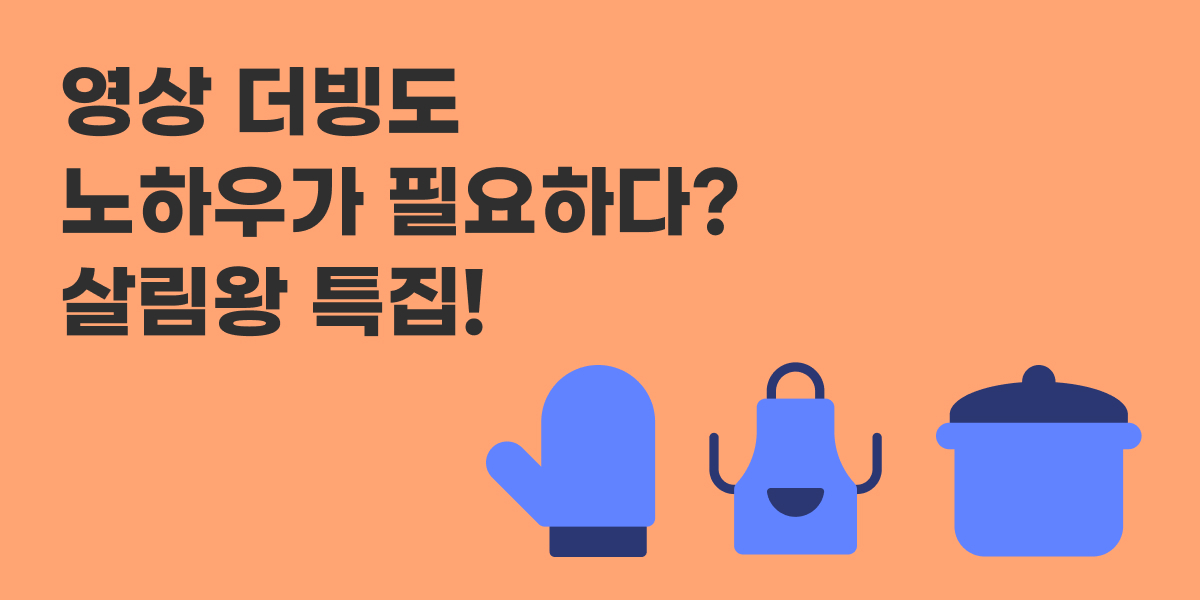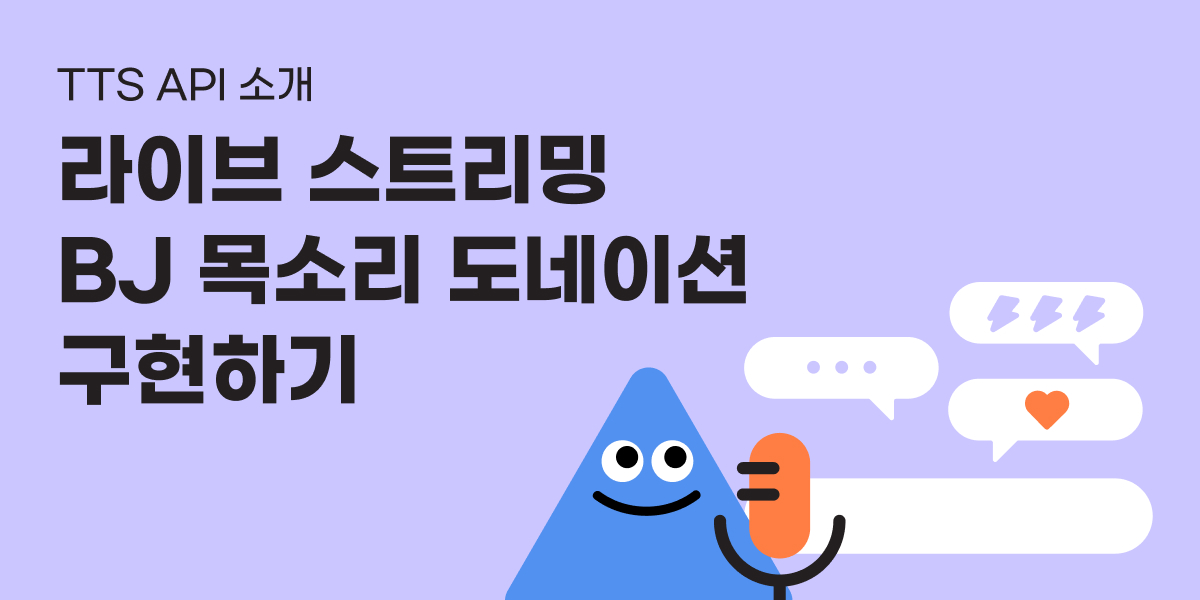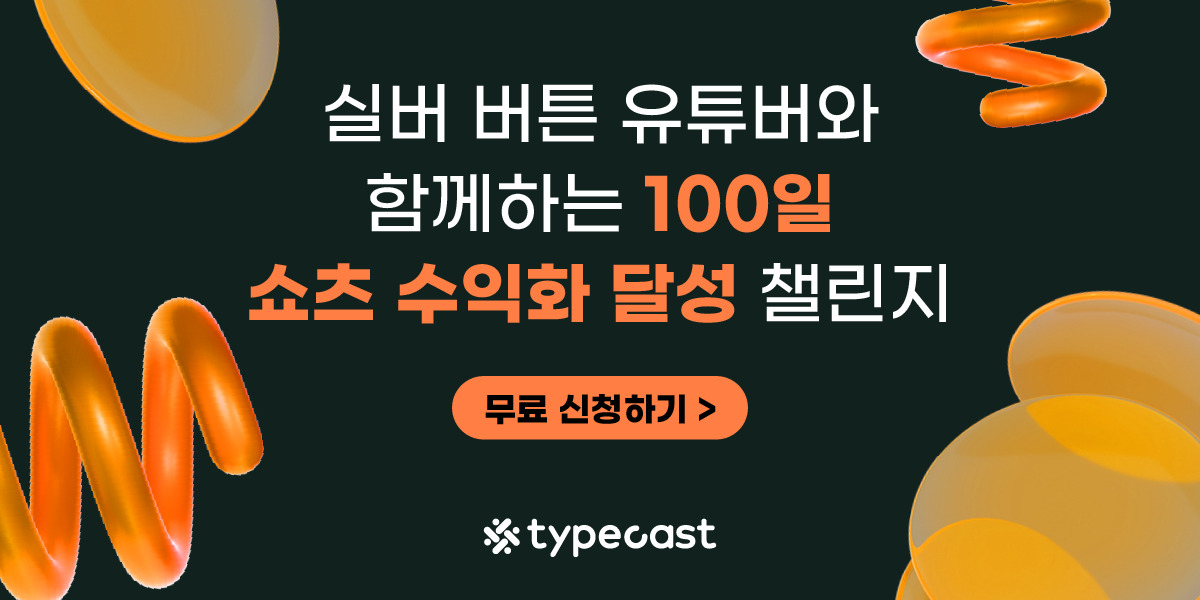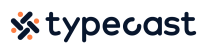크레이이터는 언제 어디서든 영상을 촬영하고 편집할 준비가 되어있어야 합니다. 물론 카메라를 사용하는 것이 퀄리티 좋은 영상을 만들 수 있는 방법이지만, 요즘은 스마트폰 카메라도 성능이 좋기 때문에 카메라로 촬영하는 것 못지않게 좋은 영상을 만들 수 있습니다.
특히 아이폰 카메라는 화질이 좋고 손 떨림 방지 기능이 좋아 브이로그를 찍기 좋기로도 유명한데요. 그럼 아이폰으로 찍은 동영상은 어떻게 편집하는 것이 좋을까요?
아이폰 동영상, 어떻게 편집할까?
먼저 아이폰으로 찍은 영상은 아이폰이나 아이패드 등으로 편집할 수 있습니다.
영상 편집 앱 중 크리에이터가 많이 사용하기로 유명한 것은 ‘블로(VLLO)’라는 앱이 있습니다. 조작이 간단하고, 유료 버전을 사용할 경우 핸드폰과 아이패드의 계정 호환이 가능해 아이폰의 화면이 작게 느껴진다면 아이패드로도 영상을 편집할 수 있다는 장점이 있습니다.

또 영상을 컴퓨터로 옮겼을 경우 윈도우 비디오 편집기를 이용해서 윈도우10에는 비디오 편집기라는 무료 동영상 편집 프로그램이 있습니다.
이는 윈도우에서 무료로 제공하는 프로그램으로 동영상 분할이나 합치기, 자막 넣기, 재생 속도 변경, 3D 효과 등의 간단한 기능들을 사용해 영상을 제작할 수 있습니다.
맥의 경우 아이무비(iMovie)라는 동영상 앱이 있는데, 파이널컷 프로와 비슷한 인터페이스를 가지고 있으며 iOS간의 호환성이 좋아 편리합니다.
그 외에도 사진 동영상 만들기 프로그램인 필모라고(FilmoraGo)나 포토스테이지(Photostage)를 이용해 사진만으로 영상 슬라이드쇼를 만들 수 있어 처음 영상을 제작할 때 시험 삼아 일련의 사진으로 만든 영상을 간단하게 제작해봐도 좋습니다.
아이폰 동영상 다운로드, 카카오톡으로 고화질 전송하는 법
영상을 편집하기 전에 카카오톡 자신과 대화하기 창으로 영상을 보내놓고 PC로 옮기시는 분도 많으실 거예요. 카카오톡에서 일반적으로 동영상을 전송하면 원본 화질로 전송이 되지 않는 경우가 있는데요. 안타깝게도 카카오톡에서 원본 화질 그대로의 영상을 보내는 것은 불가능합니다.
하지만 더 나은 화질을 골라서 보낼 수는 있어요. 영상을 전송하기 전 바로 전송 버튼을 누르지 말고 오른쪽 아래에 있는 점 세 개 버튼을 클릭하세요. 버튼을 누르면 사진과 동영상 화질을 고를 수 있고, 일반 화질과 고화질 중 선택할 수 있습니다.
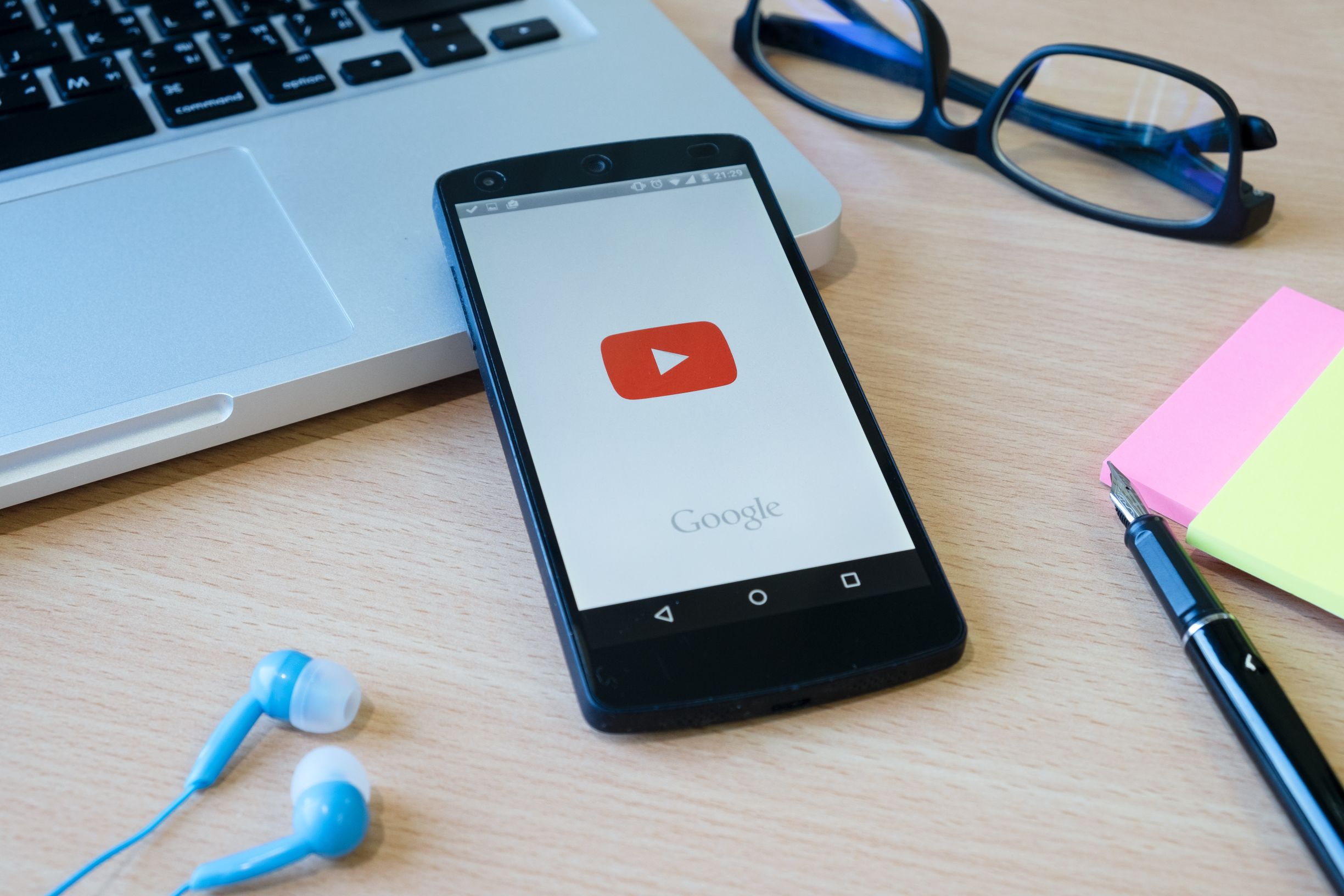
아이폰 동영상 옮기기, 에어드랍 이용하는 법

iOS를 이용하는 사용자의 경우 아이폰에서 맥으로 원본 사진과 영상을 전송하려면 ‘에어드랍(airdrop)’’을 이용하면 되는데요.
먼저 아이폰 ‘설정’으로 들어가서 ‘사진’ 메뉴의 ‘맥 또는 PC로 전송’을 클릭하세요.
여기서 ‘자동’으로 되어 있는 설정을 ‘원본 유지’로 바꾸면 사진과 영상의 화질 저하 없이 원본 사진과 영상을 에어드랍으로 주고받을 수 있습니다. 아이폰 사용자라면 꼭 기억해 두세요.